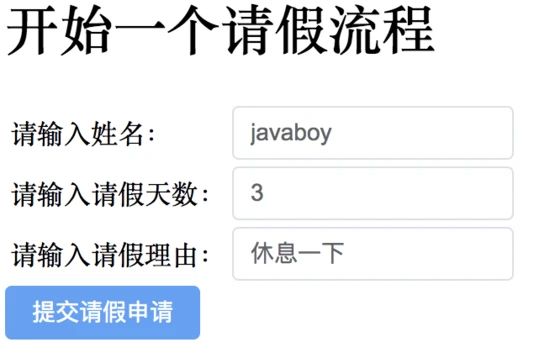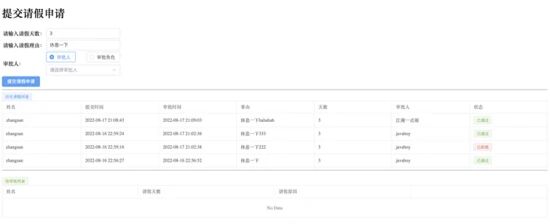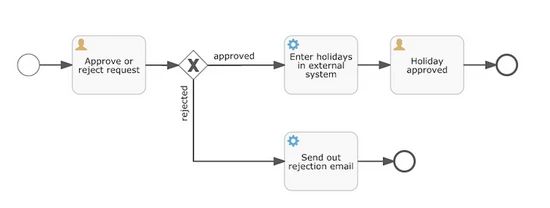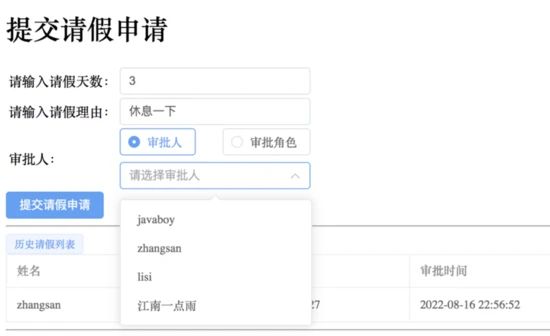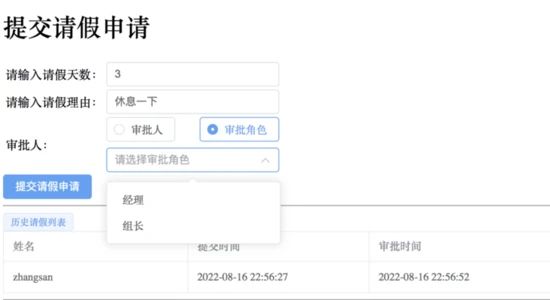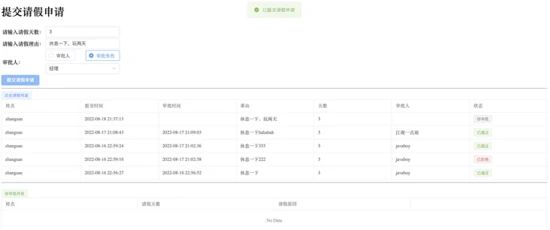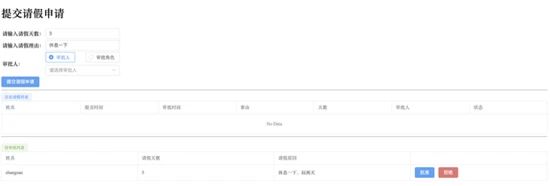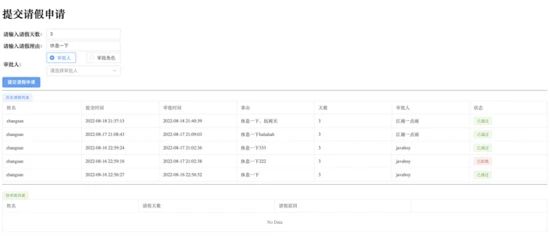Spring Security + Vue + Flowable 怎么玩?
不过在那篇文章中,所有涉及到用户的地方,都是手动输入的,这显然不太好,例如开启一个请假流程:
这个流程中需要用户输入自己的姓名,其实如果当前用户登录了,就不用输入用户名了,直接就使用当前登录的用户名。
另一方面,当我们引入了用户系统之后,当用户提交请假申请的时候,也可以指定审批人,这样看起来就更真实了。
所以,今天我们就整篇文章,我们引入 Spring Security,据此来构建用户系统,一起来看下有了用户系统的流程引擎该是什么样子。
1. 效果展示
东西我已经做好了,先截个图给大家看下:
这个页面分了三部分:
- 最上面的是请假申请,用户只需要填入请假天数、请假理由,并且选择审批人即可,选择审批人的时候,可以直接指定审批人的名字,也可以选择审批人的角色,例如选择经理这个角色,那么将来只要角色为经理的任意用户登录成功之后,就可以看到自己需要审批的请假了。
- 中间的列表展示当前登录用户曾经提交过的请假申请,这些申请的状态分为三种,分别是已通过、已拒绝以及待审批。
- 下面的列表是这个用户需要审批的其他用户提交的请假申请,图片中这个用户暂无要审批的任务,如果有的话,这个地方会通过表格展示出来,表格中每一行有批准和拒绝两个按钮,点击之后就可以实现自己的操作了。
这就是我们这次要实现的效果了,相比于 [SpringBoot+Vue+Flowable,模拟一个请假审批流程!] 文章的案例,这次的显然看起来更像一回事,不过本文的案例是在上篇文章案例的基础上完成的,没看过上篇文章的小伙伴建议先看下上篇文章,上篇文章中的案例,大家可以在微信公众号江南一点雨的后台回复 flowable02 获取。
2. 两套用户体系
玩过工作流的小伙伴应该都知道,工作流中其实自带了一套用户系统,但是我们自己的系统往往也有自己的用户体系,那么如何将两者融合起来呢?或者说是否有必要将两者融合起来呢?
如果你想将自己系统的用户体系和 flowable 中的用户体系融合起来,那么整体上来说,大概就是两种办法吧:
- 我们可以以自己系统中的用户体系为准(因为 flowable 自己的用户体系字段往往不能满足我们的需求),然后创建对应的视图即可。例如 flowable 中的用户表 ACT_ID_USER、分组表 ACT_ID_GROUP、用户分组关联表 ACT_ID_MEMBERSHIP 等等,把这些和用户体系相关的表删除掉,然后根据这些表的字段和名称,结合自己的系统用户,创建与之相同的视图。
- 利用 IdentityService 这个服务,当我们要操作自己的系统用户的时候,例如添加、更新、删除用户的时候,顺便调用 IdentityService 服务添加、更新、删除 flowable 中的用户。
这两种思路其实都不难,也都很好实现,但是有没有可能我们就直接舍弃掉 flowable 中的用户体系直接用自己的用户体系呢?在松哥目前的项目中,这条路目前是行得通的,就是将 flowable 的用户体系抛到一边,当做没有,只用自己系统的用户体系。
如果在读这篇文章的小伙伴中,有人在自己的系统中,有场景必须用到 flowable 自带的用户体系,欢迎留言讨论。
本文松哥和小伙伴们展示的案例,就是完完全全使用了自己的用户体系,没有用 flowable 中的那一套用户体系。
好啦,这个问题捋清楚了,接下来我们就开搞!
3. 创建用户表
首先我们来创建三张表,分别是用户表 user、角色表 role 以及用户角色关联表 user_role,脚本如下:
SET NAMES utf8mb4;
DROP TABLE IF EXISTS `role`;
CREATE TABLE `role` (
`id` int(11) unsigned NOT NULL AUTO_INCREMENT,
`name` varchar(255) COLLATE utf8mb4_unicode_ci DEFAULT NULL,
`nameZh` varchar(255) COLLATE utf8mb4_unicode_ci DEFAULT NULL,
PRIMARY KEY (`id`)
) ENGINE=InnoDB DEFAULT CHARSET=utf8mb4 COLLATE=utf8mb4_unicode_ci;
INSERT INTO `role` (`id`, `name`, `nameZh`)
VALUES
(1,'manager','经理'),
(2,'team_leader','组长');
DROP TABLE IF EXISTS `user`;
CREATE TABLE `user` (
`id` int(11) unsigned NOT NULL AUTO_INCREMENT,
`username` varchar(255) COLLATE utf8mb4_unicode_ci DEFAULT NULL,
`password` varchar(255) COLLATE utf8mb4_unicode_ci DEFAULT NULL,
PRIMARY KEY (`id`)
) ENGINE=InnoDB DEFAULT CHARSET=utf8mb4 COLLATE=utf8mb4_unicode_ci;
INSERT INTO `user` (`id`, `username`, `password`)
VALUES
(1,'javaboy','{noop}123'),
(2,'zhangsan','{noop}123'),
(3,'lisi','{noop}123'),
(4,'江南一点雨','{noop}123');
DROP TABLE IF EXISTS `user_role`;
CREATE TABLE `user_role` (
`id` int(11) unsigned NOT NULL AUTO_INCREMENT,
`uid` int(11) DEFAULT NULL,
`rid` int(11) DEFAULT NULL,
PRIMARY KEY (`id`)
) ENGINE=InnoDB DEFAULT CHARSET=utf8mb4 COLLATE=utf8mb4_unicode_ci;
INSERT INTO `user_role` (`id`, `uid`, `rid`)
VALUES
(1,1,1),
(2,4,1),
(3,2,2),
(4,3,2);
我也大概说下我的用户:
- 一共四个用户,分别是 javaboy、江南一点雨、zhangsan、lisi。
- 一共两个角色,分别是经理和组长。
- javaboy 和江南一点雨是经理,zhangsan 和 lisi 是组长。
这就是我的用户表了。
4. 配置系统登录
简单起见,我就不自己写系统登录页面了,简单配置一下 Spring Security 即可。
小伙伴们看到,第三小节中,我的用户密码用的是 {noop}123 ,这就表示我 Spring Security 加密方案用的是 DelegatingPasswordEncoder,Spring Security 原本默认的加密方案也是这个。不过当我们在项目中引入 flowable 的依赖 flowable-spring-boot-starter 之后,这个将 Spring Security 默认的 PasswordEncoder 改成了 NoOpPasswordEncoder,所以我需要首先在 applicaiton.properties 中重新指定 Spring Security 使用的 PasswordEncoder,配置方式如下:
flowable.idm.password-encoder=spring_delegating
接下来提供一个用户类(涉及到 Spring Security 基本用法的我就不啰嗦了):
public class User implements UserDetails {
private Integer id;
private String username;
private String password;
private List roles;
@Override
public String getUsername() {
return username;
}
@Override
public boolean isAccountNonExpired() {
return true;
}
@Override
public boolean isAccountNonLocked() {
return true;
}
@Override
public boolean isCredentialsNonExpired() {
return true;
}
@Override
public boolean isEnabled() {
return true;
}
@Override
public Collection getAuthorities() {
if (roles != null && roles.size() > 0) {
return roles.stream().map(r -> new SimpleGrantedAuthority(r.getName())).collect(Collectors.toList());
}
return new ArrayList<>();
}
@Override
public String getPassword() {
return password;
}
//省略其他 getter/setter
}
提供一个自己的 UserDetailsService,如下:
@Service
public class MyUserDetailsService implements UserDetailsService {
@Autowired
UserMapper userMapper;
@Override
public UserDetails loadUserByUsername(String username) throws UsernameNotFoundException {
User user = userMapper.loadUserByUsername(username);
if (user != null) {
user.setRoles(userMapper.getUserRolesByUserId(user.getId()));
}
return user;
}
}
一些基本的增删改查我就不展示了,这个 MyUserDetailsService 只需要注册到 Spring 容器中即可,也不需要额外的配置。
最后再简单配置一下 Spring Security,关闭掉 CSRF 攻击防御机制,否则将来的 POST 请求处理起来会比较麻烦:
@Configuration
public class SecurityConfig {
@Bean
SecurityFilterChain securityFilterChain(HttpSecurity http) throws Exception {
http.csrf().disable();
http
.authorizeRequests()
.anyRequest().authenticated()
.and()
.formLogin();
return http.build();
}
}
好啦,有了这些东西之后,以后再访问系统就必须得先登录才能访问了。
5. 修改流程图
接下来我们的流程图要改一下。
我们先来回顾一下上篇文章中的流程图:
大家看到,在这张图中,有两个 UserTask(就是有用户图标的那个),在上篇文章中,请假审批组固定是 managers(也就是说,如果用户属于 managers 这个组,就具备审批别人请假的权限),但是现在我们引入了用户体系,用户在提交请假申请的时候,用户可以指定自己的请假申请由谁审批!所以这个地方不能再硬编码了,应该改为动态的,根据前端传来的参数,来设置这个 UserTask 应该由谁来处理,具体修改内容如下:
小伙伴们看到,我这里为这个 UserTask 添加了一个监听器,当系统执行到这个监听器的时候,我将在这个监听器中来设置这个 UserTask 由谁来处理,我们来看下这个监听器的内容:
public class SettingApproveUser implements TaskListener {
@Override
public void notify(DelegateTask delegateTask) {
String approveType = (String) delegateTask.getVariable("approveType");
if ("by_user".equals(approveType)) {
delegateTask.setAssignee((String) delegateTask.getVariable("approveUser"));
} else if ("by_role".equals(approveType)) {
Object approveRole = delegateTask.getVariable("approveRole");
delegateTask.addCandidateGroup((String) approveRole);
}
}
}
小伙伴们看到,这里涉及到了三个变量,分别是:
- approveType:这个表示审批的类型,是指定一个审批人还是指定一个审批角色,其中 by_user 表示指定一个具体的审批人,by_role 表示指定一个审批角色。
- approveUser:如果 approveType 的值是 by_user,那么就调用 setAssignee 来设置这个 UserTask 的处理人。
- approveRole:如果 approveType 的值是 by_role,那么就调用 addCandidateGroup 方法来设置这个 UserTask 的候选组,也就是这个 UserTask 将来由这个组中的用户进行处理。
流程图中的第二个 UserTask 我们也改一下,不过这次只改一下名字,将来通过这个变量来传递一下流程的审批人即可,修改后的 UserTask 如下:
不过这个地方改不改其实都行,改一下更容易理解一些。
好啦,流程图我们现在就调整好啦。
接下来我们就来看具体功能的实现了。
6. 提交请假申请
6.1 页面设计
先来看看页面,选择审批人:
也可以选择审批角色:
从数据库中加载所有用户和角色,这个比较简单,我就不贴代码了,大家在公众号江南一点雨后台回复 flowable03 可以下载本文源代码。
基于上面展示的页面,当前端点击提交请假申请按钮的时候,我们提交的数据如下:
afl: {
days: 3,
reason: '休息一下',
approveType: 'by_user',
approveUser: '',
approveRole: '',
},
approveType 表示审批人的类型,by_user 是提交给一个具体的人,by_role 是提交给某一个角色。approveUser 和 approveRole 则表示具体的审批人或者审批角色,根据 approveType 的取值,后面这两个二选一。请求提交方法如下:
submit() {
let _this = this;
axios.post('/ask_for_leave', this.afl)
.then(function (response) {
if (response.data.status == 200) {
//提交成功
_this.$message.success(response.data.msg);
_this.search();
} else {
//提交失败
_this.$message.error(response.data.msg);
}
})
.catch(function (error) {
console.log(error);
});
},
如果请求提交成功,就调用 _this.search(); 方法去刷新一下历史请假列表。
前端比较简单,不啰嗦了。
6.2 后台处理
再来看看后端的处理。
先来看实体类 AskForLeaveVO,这个类用来接收前端传来的请假参数:
public class AskForLeaveVO {
private String name;
private Integer days;
private String reason;
private String approveType;
private String approveUser;
private String approveRole;
// 省略 getter/setter
}
再来看看请假接口的处理:
@PostMapping("/ask_for_leave")
public RespBean askForLeave(@RequestBody AskForLeaveVO askForLeaveVO) {
return askForLeaveService.askForLeave(askForLeaveVO);
}
来看一下对应的 askForLeaveService#askForLeave 方法:
@Transactional
public RespBean askForLeave(AskForLeaveVO askForLeaveVO) {
Map variables = new HashMap<>();
askForLeaveVO.setName(SecurityContextHolder.getContext().getAuthentication().getName());
variables.put("name", askForLeaveVO.getName());
variables.put("days", askForLeaveVO.getDays());
variables.put("reason", askForLeaveVO.getReason());
variables.put("approveType", askForLeaveVO.getApproveType());
variables.put("approveUser", askForLeaveVO.getApproveUser());
variables.put("approveRole", askForLeaveVO.getApproveRole());
try {
runtimeService.startProcessInstanceByKey("holidayRequest", askForLeaveVO.getName(), variables);
return RespBean.ok("已提交请假申请");
} catch (Exception e) {
e.printStackTrace();
}
return RespBean.error("提交申请失败");
}
大家注意,这里提交请假的用户的用户名,不再是前端传来的,而是我们从当前登录用户中提取出来的。
当我们在这里启动流程之后,会自动执行到第 5 小节所说的那个 UserTask 中,并在监听器中为 UserTask 设置处理的用户或者角色。
7. 历史请假列表
这个在我们上篇文章的案例中,是用户手动输入要查询的用户名,然后去查询的,现在有了登录系统之后,用户登录成功之后,系统就知道当前用户是谁了,直接根据当前登录用户名去查询历史流程信息就可以了,如下:
public RespBean searchResult() {
String name = SecurityContextHolder.getContext().getAuthentication().getName();
List infos = new ArrayList<>();
List historicProcessInstances = historyService.createHistoricProcessInstanceQuery().processInstanceBusinessKey(name)
.orderByProcessInstanceStartTime().desc().list();
for (HistoricProcessInstance historicProcessInstance : historicProcessInstances) {
HistoryInfo historyInfo = new HistoryInfo();
historyInfo.setStatus(3);
Date startTime = historicProcessInstance.getStartTime();
Date endTime = historicProcessInstance.getEndTime();
List historicVariableInstances = historyService.createHistoricVariableInstanceQuery()
.processInstanceId(historicProcessInstance.getId())
.list();
for (HistoricVariableInstance historicVariableInstance : historicVariableInstances) {
String variableName = historicVariableInstance.getVariableName();
Object value = historicVariableInstance.getValue();
if ("reason".equals(variableName)) {
historyInfo.setReason((String) value);
} else if ("days".equals(variableName)) {
historyInfo.setDays(Integer.parseInt(value.toString()));
} else if ("approved".equals(variableName)) {
Boolean v = (Boolean) value;
if (v) {
historyInfo.setStatus(1);
}else{
historyInfo.setStatus(2);
}
} else if ("name".equals(variableName)) {
historyInfo.setName((String) value);
} else if ("approveUser".equals(variableName)) {
historyInfo.setApproveUser((String) value);
}
}
historyInfo.setStartTime(startTime);
historyInfo.setEndTime(endTime);
infos.add(historyInfo);
}
return RespBean.ok("ok", infos);
}
这里代码量虽然有点多,但是其实很好理解,就是我们先获取到当前登录的用户名,以这个用户名作为 BusinessKey 去查询所有的流程,包括已经执行结束和未结束的流程,然后再更进一步查询这些流程的变量信息。
对于一个已经执行结束的流程而言,流程变量中包含有 approved(这是审批的时候传入的),approved 的值无外乎就是 true 或者 false,对于一个尚未审批的流程而言,也就是还没执行结束的流程而言,流程变量中不含有 approved,所以在上面这段代码中,我首先设置 historyInfo 的 status 值为 3 表示流程未审批,将来要是读到了 approved 的值,那就据实设置 status 为 1 表示流程审批通过,设置 status 为 2 表示流程审批未通过。
前端在 el-table 表格中显示的时候,也是根据 status 的值分别展示不同的内容。
8. 待审批列表
这个是查看当前登录用户需要审批的任务,在上篇文章的案例中,我们是用户手动输入一个用户名,然后查询这个用户需要审批的任务列表。
现在不用这么麻烦了,用户登录成功之后,就可以直接查询当前用户的待审批的任务列表了:
@GetMapping("/list")
public RespBean leaveList() {
return askForLeaveService.leaveList();
}
来看下具体的查询方法:
/**
* 待审批列表
*
* @return
*/
public RespBean leaveList() {
String identity = SecurityContextHolder.getContext().getAuthentication().getName();
//找到所有分配给你的任务
List tasks = taskService.createTaskQuery().taskAssignee(identity).list();
//找到所有分配给你所属角色的任务
Collection authorities = SecurityContextHolder.getContext().getAuthentication().getAuthorities();
for (GrantedAuthority authority : authorities) {
tasks.addAll(taskService.createTaskQuery().taskCandidateGroup(authority.getAuthority()).list());
}
List> list = new ArrayList<>();
for (int i = 0; i < tasks.size(); i++) {
Task task = tasks.get(i);
Map variables = taskService.getVariables(task.getId());
variables.put("id", task.getId());
list.add(variables);
}
return RespBean.ok("加载成功", list);
}
这个查询分两步:
- 根据当前登录用户的名字查询这个用户需要处理的任务。
- 根据当前登录用户的角色查询这个角色需要处理的任务。
最后将查询到的结果合并到一起,返回给前端就完事了。
好了,到此,我们的改造基本上就完成了。我主要是和大家说了实现的思路,具体的一些代码细节,大家可以在公众号江南一点雨后台回复 flowable03 下载。
9. 测试
来个简单的测试吧。
首先,zhangsan 登录,登录之后提交一个请假申请,要求经理审批:
可以看到,提交请假申请之后,下面的 历史请假列表 中就会展示出刚刚提交的请假申请,并且状态为待审批。
接下来注销登录,用 javaboy 或者江南一点雨登录,因为这两个用户都是经理,所以他俩中任意一个登录,都可以看到 zhangsan 刚刚提交的请假审批,以江南一点雨登录为例:
可以看到,最下面的列表中有 zhangsan 刚刚提交的请假申请,点击批准,然后再以 zhangsan 的身份重新登录,如下:
可以看到,请假已经审批通过啦~